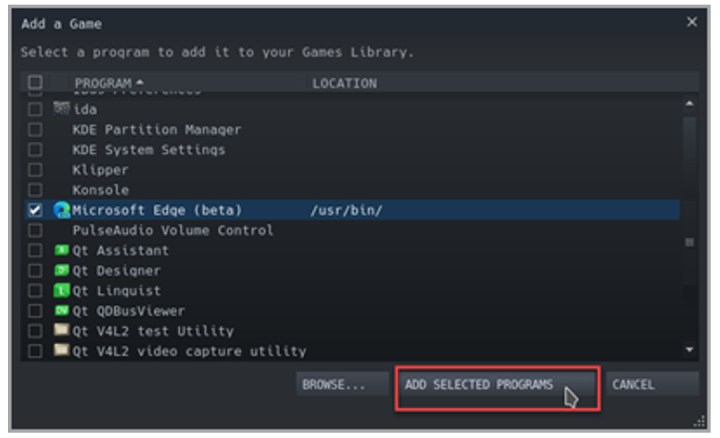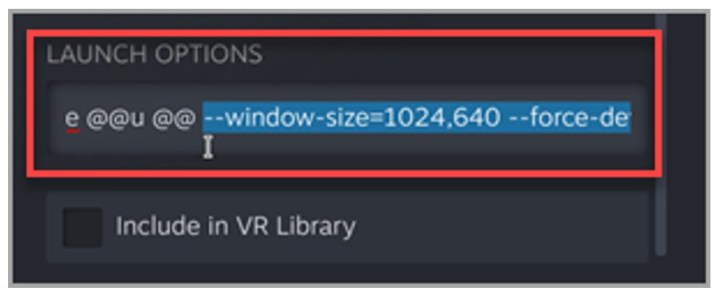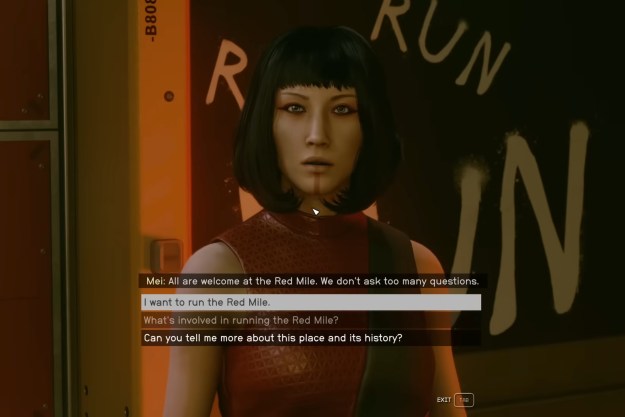Cara Mendapatkan Game Xbox Pass On Steam Deck | PCGamesn, Game Pass Di mana -mana: Cara Memasang Xbox Cloud Gaming di Deck Steam | Pcmag
Permainan Pass Di Mana -mana: Cara Memasang Xbox Cloud Gaming di Deck Steam
Oleh kerana perkhidmatan tidak wujud secara asli di PC permainan Valve, anda perlu belajar Cara Mendapatkan Permainan Xbox Pass On Steam Deck Untuk menggunakan platform Microsoft. Melakukannya bermakna anda akan dapat memainkan banyak permainan awan, termasuk siaran yang akan datang seperti High On Life dan Starfield.
Cara Mendapatkan Permainan Xbox Pass On Steam Deck
Oleh kerana perkhidmatan tidak wujud secara asli di PC permainan Valve, anda perlu belajar Cara Mendapatkan Permainan Xbox Pass On Steam Deck Untuk menggunakan platform Microsoft. Melakukannya bermakna anda akan dapat memainkan banyak permainan awan, termasuk siaran yang akan datang seperti High On Life dan Starfield.
Menyediakan Xbox Game Pass On Steam Deck agak mudah, tetapi anda tidak akan dapat memuat turun aplikasi Gaming Cloud melalui Valve’s Storefront. Syukurlah, anda tidak perlu melompat melalui gelung setiap kali anda ingin mengalir, kerana anda boleh menambah jalan pintas secara manual. Dengan cara itu, anda akan mempunyai akses kepada kedua -dua permainan dek Steam terbaik dan perkhidmatan langganan Microsoft semasa dalam perjalanan.
Kami akan mengesyorkan menggunakan dok Dek Steam terbaik semasa persediaan, sebagai berpasangan dengan mudah alih dengan tetikus permainan dan papan kekunci akan memudahkan prosesnya. Secara semulajadi, anda juga memerlukan langganan permainan Xbox Pass Ultimate untuk mengakses Permainan Awan, jadi pastikan anda sebenarnya mendapat akaun sebelum menyelam masuk.
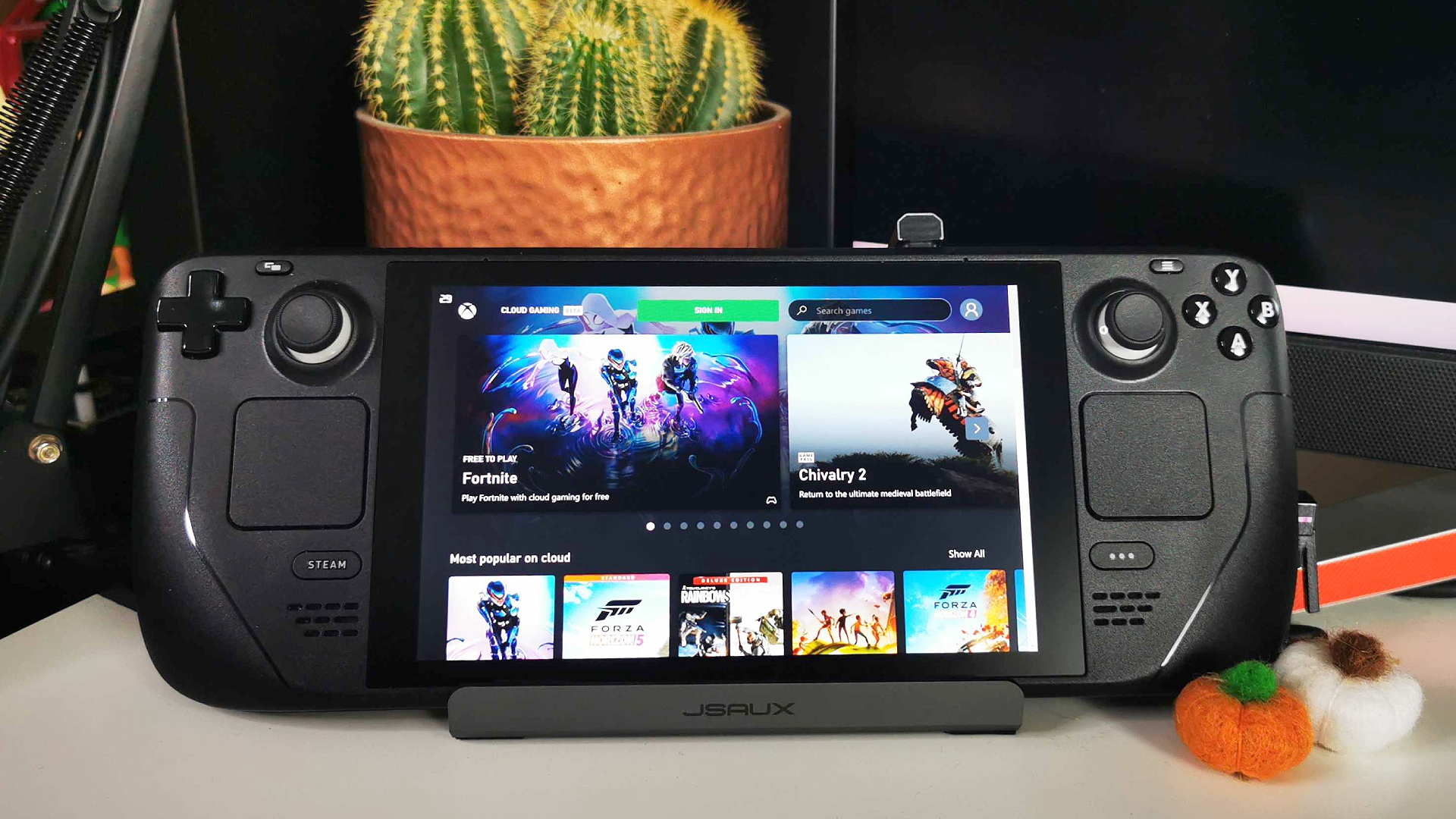
Inilah Cara Mendapatkan Permainan Xbox Pass On Steam Deck:
Untuk menggunakan Xbox Game Pass On Steam Deck, anda terlebih dahulu perlu memasang Microsoft Edge pada SteamOS menggunakan mod desktop. Berikut adalah cara mencari dan memasang pelayar web ke PC permainan pegang tangan Valve:
- Sambungkan tetikus dan papan kekunci ke dek stim anda menggunakan stesen dok (pilihan).
- Tekan dan tahan butang kuasa dek stim.
Pilih ‘Tukar ke Desktop’. - Klik Pusat Perisian Discover pada bar tugas SteamOS anda.
- Pilih Aplikasi> Internet> Pelayar Web di Menu Discover Lefthand.
- Tatal ke bawah senarai dan pasang Microsoft Edge.
Setelah Microsoft Edge selesai memasang, anda boleh menambahkannya ke perpustakaan Steam anda. Melakukan ini akan menafikan keperluan untuk mod desktop dan membuat aplikasinya seperti muat turun kedai rasmi.
- Lancarkan Steam menggunakan pintasan desktop anda.
- Kepala ke sudut kiri bawah dan klik ‘Tambah Permainan’.
- Pilih ‘Tambahkan Permainan Bukan Steam …’ dari menu.
- Tatal ke bawah senarai program dek Steam anda dan pilih Microsoft Edge.
- Klik butang ‘Tambah Program Terpilih’.

Sekarang bahawa anda mempunyai Edge yang terletak di dalam perpustakaan anda, sudah tiba masanya untuk mengubahnya menjadi pintasan Game Pass Steam Deck. Langkah ini melibatkan menaip rentetan teks tertentu, jadi anda perlu menggunakan papan kekunci fizikal atau tekan ‘Steam + X’ untuk membawa kunci maya. Anda tidak semestinya memerlukan dok untuk menghubungkan bekas, sebagai penyesuai USB-C yang mudah harus melakukan silap mata.
- Cari Microsoft Edge di Perpustakaan Steam anda.
- Klik kanan dan pilih ‘Properties’.
- Tukar nama pintas ke ‘Xbox Game Pass’ (Pilihan).
- Kunci rentetan berikut ke dalam kotak ‘Pelancaran Pilihan’ selepas teks yang ada:
--Saiz Tetingkap = 1024,640-Faktor-Skala-Skala-Skala = 1.25-Skala-faktor = 1.25 --kiosk "https: // www.xbox.com/main ".
Akhir sekali, anda perlu membuat beberapa tweak untuk membolehkan sokongan pengawal Deck Steam di Microsoft Edge. Sekali lagi, jika anda tidak mendapat papan kekunci permainan yang disambungkan, anda akan mahu menggunakan pop timbul maya untuk memasukkan teks.
- Dalam menu Mula Desktop, pilih Sistem> Konsole.
- Taipkan teks berikut ke Konsole dan tekan Enter:
Flatpak -Pengguna override -Filesystem =/run/udev: ro com.Microsoft.Hujung
Menyediakan anda telah mengikuti semua langkah di atas dengan betul, anda kini boleh menggunakan Xbox Game Pass di Deck Steam. Perlu diulangi bahawa kaedah ini memenuhi keperluan terus ke bahagian streaming awan perkhidmatan, kerana anda perlu menukar Steamos untuk Windows untuk memuat turun dan memasang permainan.
Ingin bermain lebih banyak permainan awan di mana sahaja? Semak Cara Menyediakan Nvidia Geforce Sekarang di Deck Steam dan memanfaatkan kekuatan streaming RTX.
Phil Hayton Phil adalah pakar perkakasan permainan PC. Siapa yang merindui bleeps dan hamparan PC permainan retro lama mereka, tetapi gembira untuk membuang gelas retro-berwarna untuk menampung NVIDIA dan AMD Graphics Card Shenanigans. Mereka juga mendapat tempat yang lembut untuk dek stim.
Rangkaian N Media memperoleh komisen daripada pembelian yang layak melalui Amazon Associates dan program lain. Kami memasukkan pautan sekutu dalam artikel. Lihat Terma. Harga betul pada masa penerbitan.
Permainan Pass Di Mana -mana: Cara Memasang Xbox Cloud Gaming di Deck Steam
Mahu permainan lulus dalam perjalanan? Dek Steam anda kini boleh menggunakan Xbox Cloud Gaming melalui penyemak imbas Microsoft Edge.
https: // www.pcmag.com/how-to/game-pass-where-how-to-install-xbox-cloud-gaming-on-steam-deck
(Kredit: René Ramos / Valve / Microsoft)
Ingat khabar angin bahawa Microsoft membawa Xbox Game Pass ke Nintendo Switch? Itu tidak akan berlaku, tetapi dek stim Valve membolehkan anda bermain permainan PC anda di mana sahaja. Dan terima kasih kepada Steamos yang berpangkalan di Linux, dek anda dapat melakukan lebih banyak lagi.
Anda boleh memuat turun aplikasi bukan permainan ke dek, aliran permainan dari PC anda, dan sekarang Xbox Game Pass telah disediakan pada peranti supaya anda boleh mengalirkan permainan melalui awan semasa dalam perjalanan. Untuk memasang pas permainan di perpustakaan anda, walaupun, anda perlu mengakses laman web permainan awan Xbox melalui penyemak imbas Microsoft Edge. Walaupun ada hanya laman web, anda perlu melakukan beberapa konfigurasi tambahan untuk mendapatkan semuanya berfungsi. Inilah cara untuk menetapkannya.
Pasang Microsoft Edge di Deck Steam
Kerana dek stim berjalan di linux, anda boleh memasang hampir mana -mana pelayar web yang anda mahukan, walaupun ia tidak selalu menjadi masalah hanya memukul butang pemasangan. Untuk Microsoft Edge, khususnya, anda perlu melakukan beberapa perkara terlebih dahulu.
Pertama, anda perlu memasukkan mod desktop. Memukul Wap butang di dek dan kemudian pergi ke Kuasa> Beralih ke desktop. Ia akan mengambil masa beberapa saat untuk dimuatkan, tetapi kemudian anda akan melihat apa yang kelihatan seperti desktop komputer tradisional di skrin anda.
Untuk mencari aplikasi untuk memasang, tekan Cari butang di bar tugas (ia kelihatan seperti beg membeli -belah). Sama ada jenis Microsoft Edge ke bar carian (anda boleh menarik papan kekunci dengan menahan Wap kunci dan memukul X) atau pergi ke Aplikasi> Internet> Pelayar Web di menu di sebelah kiri. Kemudian, tekan Pasang.
Setelah penyemak imbas dipasang, anda perlu menambahkannya ke perpustakaan stim anda. Anda tidak perlu kembali ke mod permainan untuk ini. Pilih Pelancar Aplikasi Di bahagian bawah kiri. Cukup cari Microsoft Edge dan klik kanan pada program dengan mengklik pada trackpad kiri. Pilih Tambah ke stim untuk membuat Tambah permainan tetingkap muncul.
Yang mesti anda buat sekarang ialah pilih kotak semak di sebelah Microsoft Edge dan klik Tambah program yang dipilih butang. Sekarang ia akan muncul di perpustakaan stim anda semasa anda berada dalam mod permainan.
Tetapi kita belum selesai. Seterusnya, anda perlu memasukkan beberapa kod. Kembali ke pelancar aplikasi dan cari Konsole (Ia juga di bawah Sistem dalam menu). Setelah tetingkap arahan dibuka, masukkan kod berikut:
Flatpak -Pengguna override -Filesystem =/run/udev: ro com.Microsoft.Hujung
Hit Masukkan di terminal untuk menjalankan kod. Untuk keluar dari program, anda perlu menaip keluar Dan kemudian terkena Masukkan sekali lagi. Sekarang bahawa Microsoft Edge dipasang, sudah tiba masanya untuk menubuhkan bahagian penting.
Sediakan permainan awan xbox di dek stim
Anda harus terlebih dahulu menamakan semula jalan pintas Microsoft Edge kerana ia akan menjadikannya lebih mudah untuk mencari permainan awan Xbox di perpustakaan stim anda. Untuk melakukan ini, anda perlu membuka stim pada komputer anda dan klik Perpustakaan tab. Klik kanan di Microsoft Edge dan pilih Sifat. Kami menggunakan permainan awan xbox, tetapi anda boleh menukar nama itu kepada apa sahaja yang anda mahukan.
Cara Mendapatkan Permainan Xbox Pass On Steam Deck
Dek Steam dengan mudah memberikan akses ke perpustakaan anda dari tajuk stim, dan dapat mengendalikan semua tetapi permainan yang paling menuntut – tetapi kadang -kadang itu tidak cukup. Masukkan Xbox Game Pass, perkhidmatan langganan yang penuh dengan permainan yang ditawarkan oleh Microsoft, yang kebanyakannya tersedia untuk dimainkan di kedua -dua Xbox dan PC.
Kesukaran
Tempoh
Apa yang anda perlukan
- Deck Steam
- Langganan lulus permainan xbox
Keserasian itu juga bermaksud bahawa ada cara anda boleh memainkan hits terkini pada lulus permainan seperti Halo Infinite atau yang akan datang Starfield di dek stim anda, di mana sahaja anda berada. Yang diperlukan hanyalah persediaan yang betul. Kami akan menunjukkan kepada anda apa yang anda perlukan dan apa yang harus dilakukan.
Cara Mengaktifkan Permainan Lulus Xbox Game Di Dek Steam Anda
Walaupun mungkin jelas, sila ingat bahawa anda perlu mendaftar untuk Steam dan mempunyai pas permainan Xbox yang aktif atau langganan muktamad permainan untuk langkah -langkah ini untuk berfungsi.
Langkah 1: Ini jauh lebih mudah apabila anda mempunyai masa untuk menyambungkan dek stim anda ke tetikus dan papan kekunci sebelum anda memulakan. Kami mengesyorkan duduk di desktop anda untuk membuat langkah ini tidak mudah.
Langkah 2: Dengan dek stim anda dihidupkan, tekan pusat Wap butang. Apabila menu dibuka, pilih Kuasa, kemudian pilih Beralih ke desktop. Ini akan beralih ke mod desktop Linux yang membolehkan lebih banyak kawalan langsung ke atas pelbagai tetapan (anda tidak perlu menyambungkan dek ke monitor desktop sebenar untuk berfungsi).
- Semua pakaian dalam kebohongan p dan bagaimana untuk mendapatkannya
- Cyberpunk 2077: Cara Memulakan Phantom Liberty DLC
- Permainan terbaik di Xbox Game Pass untuk sekarang (September 2023)
Langkah 3: Lihat bar tugas pada butang dan pilih ikon yang kelihatan seperti beg membeli -belah biru. Ini akan membuka Cari pusat perisian. Di pusat perisian, cari butang tiga “Hamburger” dan pilihnya, kemudian pilih Aplikasi, kemudian pergi ke Internet bahagian, kemudian cari Pelayar Web.
Langkah 4: Dalam senarai pelayar web yang ada, cari Microsoft Edge (Ia kini dalam versi beta di dek, tetapi jangan biarkan itu menghalang anda). Pilih atau klik kanan dan pilih untuk memasang.
Langkah 5: Sekarang kembali ke desktop stim. Pilih Pelancar Aplikasi Dari bar tugas kali ini. Pilih Internet, kemudian cari Microsoft Edge (Beta). Klik kanan, dan pilih Tambah ke stim. Sekarang di Tambah permainan tetingkap, cari Microsoft Edge sekali lagi, dan pilih Tambah program yang dipilih butang di bahagian bawah.
Langkah 6: Kembali ke desktop dan pilih Pelancaran Permohonan sekali lagi. Kali ini, pilih Sistem, Dan kemudian pilih Konsole Untuk membuka tetingkap terminal. Sudah tiba masanya untuk menaip beberapa arahan! Masukkan arahan ini dan tekan Masukkan Kunci selepas itu:
Flatpak -Pengguna override -Filesystem =/run/udev: ro com.Microsoft.Hujung
Untuk meninggalkan Konsole, taipkan “keluar“Dan pilih Masukkan kunci.
Langkah 7: Kembali ke desktop, pilih Wap ikon untuk membuka wap. Pergi ke anda Perpustakaan, kemudian cari Microsoft Edge (Beta) di sini. Klik kanan, dan pilih Sifat. Anda akan membuat beberapa perubahan penting di sini.
Pertama, pilih Nama Microsoft Edge di sebelah ikonnya, dan tukarnya ke Xbox Cloud Gaming. Anda mungkin mahu menambah (beta) pada akhirnya untuk mengingati bahawa ini masih merupakan kerja yang sedang berjalan, walaupun ikon Edge mempunyai label beta sendiri untuk membantu.
Pergi ke Pilihan Pelancaran, di mana anda akan melihat baris arahan. Anda akan mahu menyimpan bahagian yang mengatakan “e @@ u @” tetapi ganti semua yang datang selepas itu dengan arahan baru:
–Saiz Tetingkap = 1024,640-Faktor-Skala-Skala-Skala = 1.25-Skala-faktor = 1.25 –Kiosk “https: // www.xbox.com/main “
Ini pada dasarnya berubah menjadi permainan awan xbox, penyelesaian yang agak kemas yang Microsoft merancang untuk memperbaiki masa depan, tetapi akan berfungsi sekarang. Ingatlah bahawa ikon Edge sebenarnya akses permainan xbox anda. Secara teknikal, anda boleh menghidupkan ikon untuk imej lain, tetapi banyak kerja untuk ciri yang diharapkan akan digantikan pada masa akan datang, jadi kami baik -baik saja dengan meninggalkannya.
Langkah 8: Anda juga boleh memilih untuk menguruskan susun atur pengawal aplikasi Xbox Cloud baru anda di perpustakaan Steam anda, jadi pastikan anda menetapkannya ke susun atur yang anda suka bermain permainan Xbox dengan klik kanan, kemudian memilih Mengurus dan Susun atur pengawal.
Langkah 9: Itu sepatutnya! Beralih kembali ke anda Mod permainan, Dan anda sepatutnya dapat memilih ikon permainan awan Xbox dan log masuk dengan akaun Microsoft anda untuk memulakan.
Cadangan editor
- Main permainan Xbox Game Pass ‘paling pelik sebelum ia meninggalkan pada 30 September
- Cara Membuka Kunci Gua Hermit di Kebohongan P P
- Permainan Xbox Series X terbaik untuk 2023
- Bagaimana untuk mendapatkan setiap akhir dalam kebohongan p
- Tawaran Xbox One Terbaik: Cara Beli Konsol Dihentikan
Sekiranya ia dapat disiarkan, diaktifkan suara, menjadi lebih baik dengan aplikasi, atau dipukul oleh butang mashing, Tyler ke dalamnya. Apabila dia tidak ..
Starfield: Lokasi Red Mile dan Cara Bertahan
Permainan ruang apa yang akan lengkap tanpa kasino yang samar di suatu tempat di galaksi? Di Starfield, yang terbaik diwakili oleh kasino dan hotel milit merah di mana mereka yang bersedia untuk mempertaruhkan kredit mereka, dan kehidupan mereka, berpeluang untuk menyerangnya. Dari semua permainan dan hiburan yang ada, The Red Mile Challenge tidak diragukan lagi yang paling mematikan. Anda bebas untuk melawat planet ini dengan segera setelah mendapat kapal anda, tetapi cabaran ini tidak dibuat untuk watak yang baru. Walaupun selepas anda meratakan, dapatkan beberapa gear yang baik, dan merasakan cabaran, Red Mile Run mempunyai banyak kejutan yang dapat memotong larian anda dengan cara yang paling teruk. Sekiranya anda fikir anda cukup sukar untuk membuatnya sampai akhir, inilah tempat untuk mencari batu merah dan petua terbaik untuk bertahan.
Di mana untuk mencari batu merah
The Red Mile secara teknikalnya nama keseluruhan resort kasino-hotel, bukan hanya cabaran. Ia ditemui di planet Porrima III, yang sudah tentu dalam sistem Porrima. Anda boleh melompat ke sana secara manual pada bila -bila masa anda meneroka, tetapi juga akan ditugaskan untuk pergi ke sana jika anda mengikuti Freestar Collective Faction Questline.
Xbox tidak mempunyai rancangan untuk membuat sistem pegang tangannya sendiri, setiap dokumen yang bocor
Sebagai sebahagian daripada kebocoran Xbox yang besar yang datang sebagai sebahagian daripada percubaan FTCnya, kami melihat peta jalan Microsoft untuk Xbox hingga 2030. Satu slaid persembahan ini menggariskan jenis perkakasan yang mungkin untuk Microsoft membuat (dan tidak membuat) sendiri. Terutama, Microsoft menyatakan dalam dokumen ini yang membuat genggam Xbox yang berdedikasi adalah “tidak dalam skop untuk pihak pertama.”
Microsoft telah menjadi penyokong peranti yang gemar seperti Logitech G Cloud Gaming Handheld dan Rog Ally dengan Xbox Cloud Gaming, tetapi masih agak mengejutkan bahawa syarikat itu tidak pernah bertujuan untuk melepaskan genggam yang bersaing dengan mereka dan Nintendo Switch sendiri. Sekarang, kita tahu bahawa sejauh ini sebagai pelan jalan Mei 2022 ini, Microsoft tidak percaya ia kini mempunyai sumber dan ruang lingkup untuk membuat genggam.
Setiap blockbuster mendedahkan dari kebocoran Xbox: konsol baru, permainan Bethesda, dan banyak lagi
Dokumen yang tidak dikemukakan yang dikemukakan dan disediakan secara terbuka untuk dilihat sebagai sebahagian daripada Microsoft vs yang sedang berlangsung. Percubaan Suruhanjaya Perdagangan Persekutuan (FTC) hanya membawa kepada kebocoran terbesar dalam sejarah permainan video.
Banjir fail telah mendedahkan rahsia yang mendalam mengenai rancangan Xbox yang akan datang untuk sebahagian besar dekad ini, memberikan kita wawasan yang belum pernah terjadi sebelumnya tentang apa yang ada di cakrawala untuk gergasi permainan. Ini termasuk maklumat mengenai penyegaran perkakasan yang akan datang, konsol gen seterusnya, dan tajuk Bethesda yang tidak diumumkan, serta mengintip ke dalam cita-cita pengambilalihan Microsoft. Banyak yang dapat dikunjungi, jadi kami telah mengumpulkan lima wahyu utama yang anda ingin tahu.
Model Xbox Series X baru akan datang tahun depan
https: // twitter.com/stephentotilo/status/1704121068519133313
Perkara yang paling mengejutkan untuk bocor sebagai sebahagian daripada percubaan adalah model Xbox Series X baru. Dirujuk sebagai “Brooklin-Xbox Series X Refresh” dalam dokumen yang bocor, ini adalah versi silinder, silinder Xbox Series X dengan 2TB penyimpanan dalaman, port USB-C, dan penambahbaikan teknikal yang lebih kecil ke Wi- FI, PSU, mod siap sedia, dan banyak lagi. Ellewood yang dinamakan oleh Xbox Series Siri Siri Siri mungkin juga dalam kerja-kerja dan dibebaskan sebelum Brooklin.
Jika Microsoft masih mengikuti rancangan yang dinyatakan dalam dokumen “Roadmap hingga 2030” ini pada Mei 2022, ia akan melepaskan Brooklin pada akhir Oktober 2024 untuk $ 500. Jika Microsoft masih merancang untuk melepaskan Brooklin tahun depan, ia bercanggah dengan kenyataan baru-baru ini dari Ketua Xbox Phil Spencer, yang bertindak menurun dengan idea penyegaran pertengahan gen dalam wawancara Gamescom. Mungkin rancangan Microsoft telah berubah sejak dokumen -dokumen yang bocor ini dibuat, tetapi jika tidak, kita sekarang tahu apa yang diharapkan dari segi konsol Microsoft menyegarkan.
Pengawal Xbox baru ada dalam kerja -kerja
https: // twitter.com/charlieintel/status/1704088621475598345
Sepanjang kebocoran Brooklin, versi baru Xbox Series X Controller juga digoda. Pengawal Xbox Series X sangat bagus, tetapi tidak mempunyai ciri unik pengawal seperti dualsense atau kegembiraan, jadi masuk akal Microsoft ingin mengubahnya. Dirujuk sebagai “Sebile – Pengawal Xbox Baru,” pengawal ini boleh berpasangan dengan lancar dan menyambung ke awan.
Ia juga akan menampilkan maklum balas haptik, gyro accelerometer, butang yang lebih senyap, thumbsticks modular, bateri yang boleh dicas semula dan swappable, dan keupayaan untuk bangun hanya dengan dijemput. Peta jalan yang sama yang menyenaraikan Windows Brooklin dan Ellewood mengatakan pengawal sebil akan dilancarkan pada akhir Mei 2024 untuk $ 70.
Butiran pertama mengenai kebocoran konsol gen Microsoft
https: // twitter.com/ar12gaming/status/1704102055206322389
Sukar untuk mempercayai kami hampir sudah hampir tiga tahun ke dalam generasi konsol ini dan Microsoft merancang untuk pembebasan konsol utama seterusnya, tetapi itu berlaku. Malangnya untuk Microsoft, cita -cita teknikal semasa untuk platform dimasukkan ke dalam kebocoran ini. Dokumen yang bocor menyatakan bahawa matlamat utama Microsoft adalah untuk “membangunkan platform permainan hibrid generasi akan datang yang mampu memanfaatkan kekuatan gabungan klien dan awan untuk menyampaikan rendaman yang lebih mendalam dan kelas pengalaman permainan yang sepenuhnya baru.”
Dalam praktiknya, senarai penambahbaikan teknikal menyatakan bahawa kita boleh mengharapkan CPU ARM64 yang mengimbangi teras besar dan kecil, GPU yang direka bersama dengan AMD, dan NPU yang mengimbangi “keinginan untuk silikon ML yang fleksibel dan boleh diprogramkan berbanding prestasi tinggi silikon untuk beban kerja yang disasarkan, “serta sokongan untuk pengesanan sinar yang lebih baik, pencahayaan global, rendering micropolygon, dan resolusi super berasaskan ML. Microsoft juga menyebut “OS tipis” yang dimaksudkan untuk peranti pengguna dan pengendalian yang lebih murah, mungkin bermain permainan melalui awan.
Konsol gen seterusnya ini dijadualkan untuk pelancaran 2028.
Beberapa permainan Bethesda yang akan datang
Cukup mengenai perkakasan – beberapa permainan Bethesda yang akan datang juga bocor. Dokumen dari 2020 menggariskan peta jalan permainan Bethesda melalui tahun fiskal 2024 termasuk beberapa permainan yang kita tidak tahu. Di samping permainan yang kita tahu seperti Projek Machinegames ‘Indiana Jones, senarai itu juga termasuk beberapa projek bernama kod, Remasters of the Elder Scrolls IV: Oblivion and Fallout 3, A Ghostwire: Tokyo Sequel, Doom Year Zero, dan Dishonored 3.
Dokumen lain juga mengesahkan bahawa Elder Scrolls VI tidak akan dilancarkan sehingga sekurang -kurangnya 2026. Sebilangan permainan ini terlepas tingkap pelepasan yang disenaraikan dalam dokumen, jadi sangat mungkin bahawa tarikh -tarikh ini tidak lagi tepat dan ada yang mungkin tidak dikeluarkan sama sekali. Namun, ia memberikan gambaran yang jelas tentang apa yang sedang dibangunkan di Bethesda hanya beberapa tahun yang lalu dan memberikan gambaran tentang barisan yang menarik Microsoft untuk membeli Bethesda di tempat pertama.
Microsoft dianggap memperoleh Nintendo dan Warner Bros. Interaktif
https: // twitter.com/tomwarren/status/1704021807341203802
E -mel yang bocor dari tahun 2020 memberikan sedikit gambaran mengenai cita -cita pengambilalihan Spencer pada ketika itu. Iaitu, sepertinya dia suka memperoleh Nintendo kerana ia akan menjadi “momen kerjaya” baginya.
“Saya benar -benar bersetuju bahawa Nintendo adalah aset utama bagi kami dalam permainan, dan permainan hari ini adalah jalan yang paling mungkin untuk relevansi pengguna,” tulisnya. “Saya mempunyai banyak perbualan dengan LT Nintendo mengenai kerjasama yang lebih ketat dan merasa seperti jika ada.S. Syarikat akan berpeluang dengan Nintendo, kami mungkin berada di kedudukan terbaik . Pada satu ketika, mendapat Nintendo akan menjadi momen kerjaya dan saya jujur percaya langkah yang baik untuk kedua -dua syarikat.”
Akhirnya, Spencer tidak mahu melakukan pengambilalihan Nintendo yang bermusuhan, jadi dia menetap untuk bermain “permainan panjang” ketika memperolehnya. E -mel yang sama ini juga mendedahkan bahawa Microsoft berminat untuk memperoleh Warner Bros. Interaktif sekitar masa yang sama dengan Bethesda, walaupun kekurangan pemilikan IP WB adalah pembatalannya, Spencer juga tertarik dengan memperoleh injap seperti Nintendo.
Perlu diingat bahawa e -mel ini adalah lebih dari tiga tahun yang lalu, dan cita -cita pengambilalihan ini mungkin telah dipadamkan berikutan perubahan keadaan ekonomi dan proses berbatu dan mahal untuk memperoleh Activision Blizzard.
Meningkatkan gaya hidup andaTrend digital membantu pembaca menyimpan tab di dunia teknologi yang pantas dengan semua berita terkini, ulasan produk yang menyeronokkan, editorial yang berwawasan, dan satu-of-a-kind Sneak Peeks.